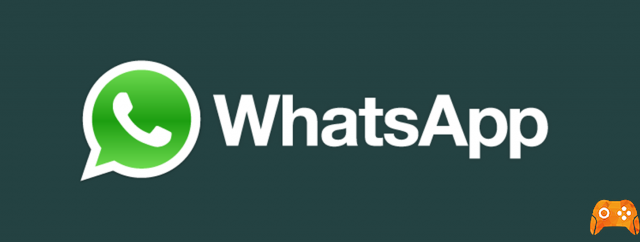Cómo hacer una videollamada desde Messenger Rooms a través de WhatsApp. Solo han pasado unas pocas semanas, pero Salas de mensajería ya se ha convertido en una de las alternativas a Zoom y Google Meet más utilizadas durante los días que estuvimos todos encerrados en casa. Sin embargo, Facebook quiere llevar su plataforma de videoconferencia a un público aún más amplio y qué mejor forma de hacerlo que aprovechando las capacidades de WhatsApp.
Por eso, a partir de hoy Ya es posible hacer videollamadas desde Messenger Rooms a través de WhatsApp. Por el momento, sí, la función solo está disponible en la versión Web de WhatsApp.
Messenger Rooms llega a WhatsApp
Messenger Rooms es la respuesta de Facebook a Zoom y Google Meet
El propio Facebook ya ha dejado clara en su momento su intención de integra las videollamadas de Messenger Rooms en WhatsApp . Curiosamente, esta función llega a WhatsApp unas semanas después de que la marca introdujera la posibilidad de realizar videollamadas con más de 4 personas a través de la aplicación de mensajería.
Sin embargo, las videollamadas de Rooms ofrecen una mayor versatilidad permitiendo un máximo de 50 personas en cada "sala" , por lo que es una herramienta mucho más útil que las videollamadas de WhatsApp cuando se realizan, por ejemplo, sesiones de formación telemática o reuniones de grupo.
Cómo iniciar una videollamada con Messenger Rooms en WhatsApp
El proceso para realizar una videollamada desde Messenger Rooms a través de WhatsApp es sencillo. Sin embargo, es necesario tener en cuenta que este tipo de videollamadas no se integran directamente en WhatsApp Web, pero deberá abandonar la versión web de la aplicación de mensajería para realizar la videoconferencia. Dicho esto, los pasos a seguir para crear una sala de mensajería en WhatsApp son los siguientes:
- Abre WhatsApp Web e inicia sesión.
- Ingrese a cualquier chat y haga clic en el icono del clip en la parte superior derecha.
- Toque el icono azul de "Habitación" con una imagen de cámara.
- En el aviso que aparece en la pantalla, toque "Ir a Messenger".
- Inicie sesión en Facebook Messenger y toque "Crear sala".
Eso es todo. Ahora has creado tu propia sala para videollamadas y puedes invitar a alguien más a unirse. Para hacer esto, solo necesitas comparte el enlace de tu habitación, disponible en el menú de participantes de la sala, enviándolo a través del chat de WhatsApp o de cualquier otra forma.
Está claro que el su funcionamiento es algo más confuso que el de las propias videollamadas en WhatsApp, donde solo presiona un botón para crear una llamada y enviar una invitación a los participantes de la conversación.
Además, tenga en cuenta que el Las videollamadas de Messenger Rooms no están encriptadas de extremo a extremo. Sin embargo, la ventaja de poder invitar hasta 49 participantes - además de nosotros - es el hecho que no es necesaria una cuenta de Facebook o WhatsApp asistir a estas reuniones hacen de Messenger Rooms una alternativa muy atractiva.
Para leer más:
- Cómo hacer videollamadas desde la televisión: la forma más sencilla
- Cómo hacer llamadas de WhatsApp con el Asistente de Google
- Cómo capturar chats completos de WhatsApp en una sola imagen
- Cómo hacer una videollamada con Facebook
- Cómo hacer una videollamada con un teléfono Android